上一篇
Excel技巧🔹合并单元格全流程详解:方法步骤与注意事项
- 问答
- 2025-08-22 18:22:49
- 10

核心关键词:
Excel合并单元格、跨列居中、合并后居中、取消合并、查找合并单元格、对齐方式、排版技巧、数据丢失警告、排序问题
合并单元格的主要方法步骤
基本合并(合并后居中)
- 步骤:选中目标单元格区域 -> 点击【开始】选项卡 -> 在【对齐方式】组中点击【合并后居中】下拉箭头 -> 选择“合并后居中”。
- 效果:将多个单元格合并为一个,并将内容居中显示,这是最常用的方法。
跨越合并

- 步骤:选中多行多列区域 -> 点击【合并后居中】下拉箭头 -> 选择“跨越合并”。
- 效果:仅按行进行合并,选中3行2列的区域,执行后会产生3个合并的单元格(每行独立合并),而不是一个巨大的合并单元格。
合并单元格(不居中)
- 步骤:选中区域 -> 点击【合并后居中】下拉箭头 -> 选择“合并单元格”。
- 效果:合并单元格,但保留原始单元格内容的对齐方式(通常是左对齐或右对齐)。
使用“跨列居中”作为替代方案
- 步骤:选中区域 -> 按
Ctrl+1打开“设置单元格格式”对话框 -> 选择【对齐】选项卡 -> 在“水平对齐”中选择“跨列居中” -> 点击“确定”。 - 效果:视觉上内容在多个单元格中间显示,但并未真正合并单元格。优势:不影响排序、筛选等后续操作,强烈推荐用于标题行等仅为了美观的场景。
取消合并
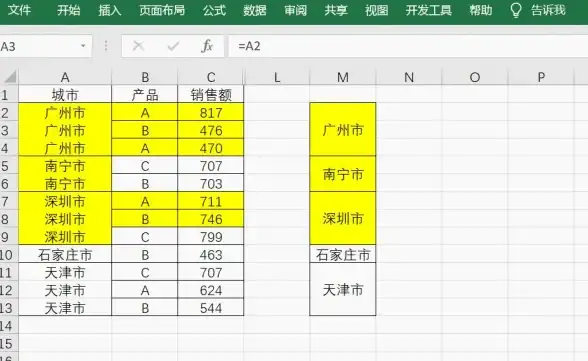
- 步骤:选中已合并的单元格 -> 点击【开始】选项卡 -> 【对齐方式】组 -> 点击“合并后居中”按钮(此时它处于高亮选中状态)或点击其下拉箭头选择“取消合并单元格”。
- 效果:将合并单元格拆分为原来的多个单元格。注意:取消后,只有原合并区域的第一个单元格保留数据,其他均为空白。
关键注意事项与常见问题
数据丢失风险(最重要!)
- 现象:当合并包含多个非空单元格的区域时,Excel只会保留左上角单元格的数据,其余所有数据将被永久删除。
- 建议:合并前务必确认是否需要保留所有数据,若需保留,先将其他单元格内容手动汇总到左上角单元格。
严重影响数据处理功能
- 排序:无法对包含合并单元格的数据区域进行正常排序,会导致数据错乱。
- 筛选:筛选功能在合并单元格区域可能无法按预期工作。
- 数据透视表:构建数据透视表时,合并单元格会导致字段识别错误,结果不准确。
- 公式引用:公式引用一个合并单元格时,实际引用的是其左上角的原始单元格。
复制粘贴问题
- 复制一个合并单元格并粘贴时,会粘贴到一个相同大小的区域,如果目标区域大小不匹配或已有其他合并单元格,操作会失败或导致布局混乱。
如何快速查找工作表中的所有合并单元格
- 步骤:按
Ctrl+F打开“查找”对话框 -> 点击“选项” -> 点击“格式” -> 在“对齐”选项卡中勾选“合并单元格” -> 点击“查找全部”。 - 用途:用于检查和批量处理(如取消合并)工作表中隐藏的合并单元格。
对齐与排版的最佳实践
- 仅为美观排版:如制作表头标题,优先使用 “跨列居中” ,避免使用真正的“合并单元格”。
- 必须合并时:尽量在完成所有数据计算、排序、筛选等操作后,最后一步再进行合并操作以美化表格。
- 填充相同内容:如需在多个单元格显示相同内容(如相同的部门名称),应使用“合并单元格”,但更规范的做法是先合并,再输入内容,或使用格式刷复制合并格式。
总结关键词:
谨慎使用、保留左上角数据、影响排序筛选、优先选择跨列居中、最后一步进行美化、查找与取消合并
本文由 奇奥 于2025-08-22发表在【云服务器提供商】,文中图片由(奇奥)上传,本平台仅提供信息存储服务;作者观点、意见不代表本站立场,如有侵权,请联系我们删除;若有图片侵权,请您准备原始证明材料和公证书后联系我方删除!
本文链接:https://vds.7tqx.com/wenda/696743.html




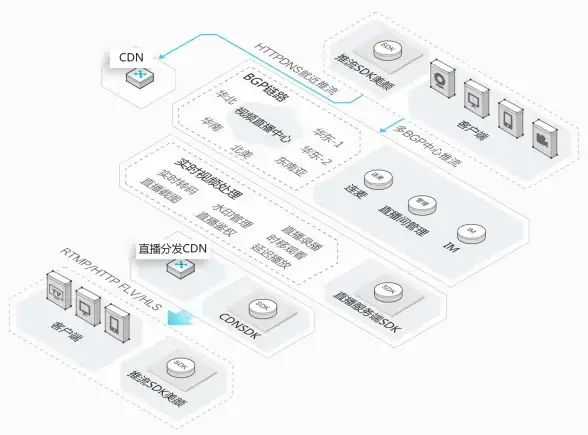




发表评论